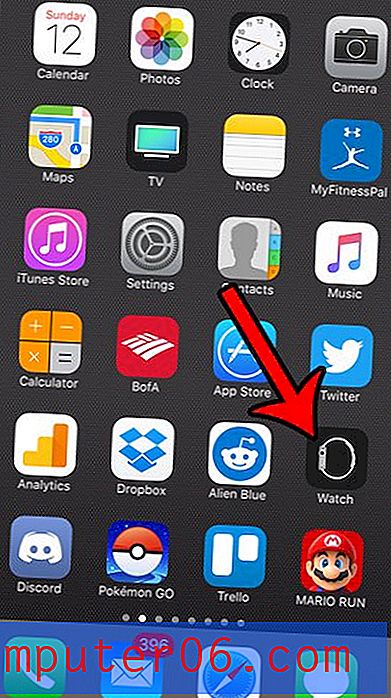Jak usunąć zapisane hasła w przeglądarce Firefox
Wiele nowoczesnych przeglądarek internetowych, w tym Firefox, ma opcję, która pozwala przechowywać hasła do odwiedzanych witryn. Pozwala to zaoszczędzić trochę czasu podczas nawigacji w Internecie, a ponadto pomaga upewnić się, że nie zapomnisz hasła. Może to jednak stanowić pewne zagrożenie bezpieczeństwa, jeśli dzielisz komputer z innymi użytkownikami, a ponadto możesz przypadkowo zapisać nieprawidłowe hasło.
Jeśli zdecydujesz, że nie chcesz, aby Firefox zapisywał Twoje hasła, możesz usunąć wszystkie hasła zapisane w przeglądarce. Nasz samouczek przekieruje Cię do tej opcji i pokaże, jak usunąć hasła.
Usuwanie wszystkich zapisanych haseł z przeglądarki Firefox
Kroki w tym artykule pokażą, jak usunąć wszystkie hasła zapisane w przeglądarce Firefox. Pamiętaj, że nie spowoduje to usunięcia haseł zapisanych w innych przeglądarkach internetowych, takich jak Internet Explorer lub Chrome. Jeśli chcesz usunąć zapisane hasła z Internet Explorera, możesz przeczytać te instrukcje, aby dowiedzieć się, jak to zrobić.
- Otwórz przeglądarkę Firefox.
- Kliknij przycisk Otwórz menu w prawym górnym rogu przeglądarki Firefox.
- Kliknij przycisk Opcje .
- Kliknij kartę Zabezpieczenia w szarej kolumnie po lewej stronie okna.
- Kliknij przycisk Zapisane hasła na dole menu.
- Kliknij przycisk Usuń wszystko u dołu okna. Jeśli chcesz usunąć tylko jedno hasło, wybierz je z listy i kliknij przycisk Usuń .
- Kliknij przycisk Tak, aby potwierdzić zamiar usunięcia wszystkich haseł.

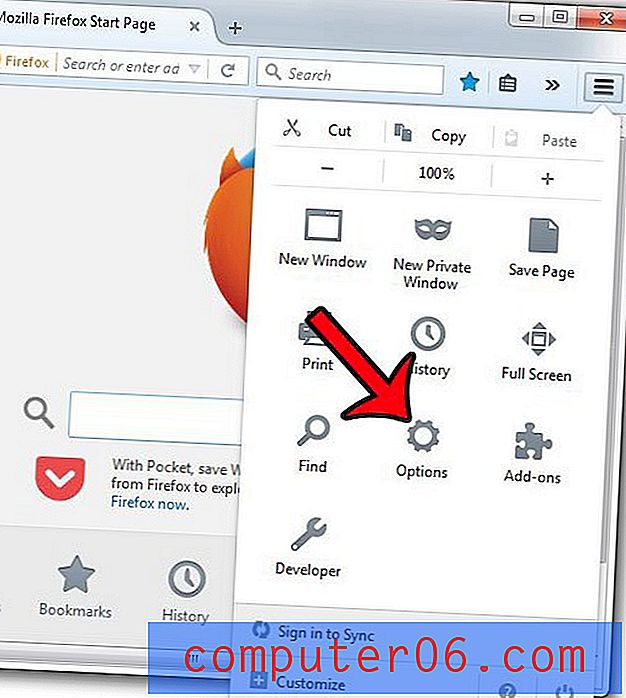
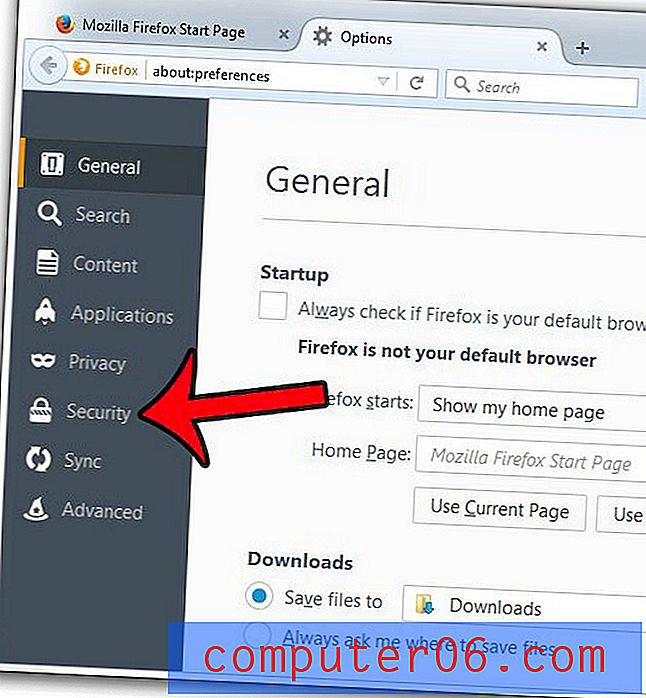
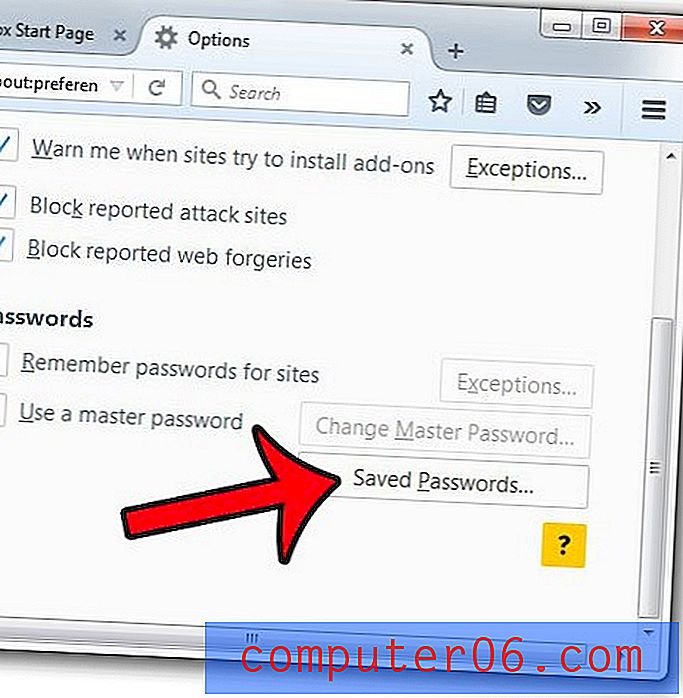

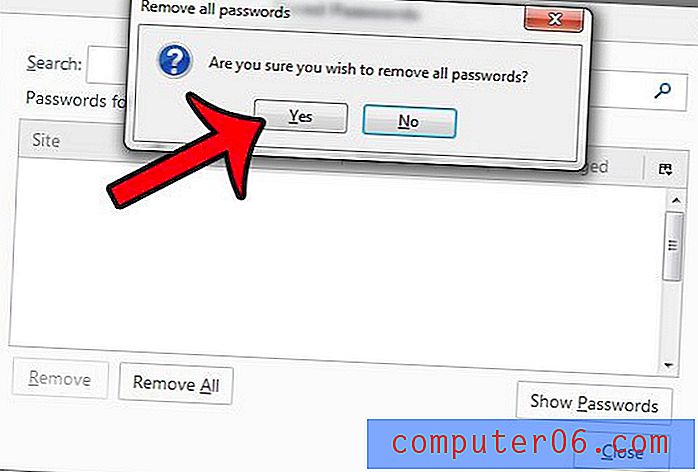
Czy często drukujesz z Firefoksa, ale chcesz usunąć informacje, które pojawiają się w nagłówku i stopce wydrukowanej strony? Możesz zmodyfikować sekcję nagłówka i stopki wydrukowanej strony w przeglądarce Firefox, aby drukować tylko zawartość.